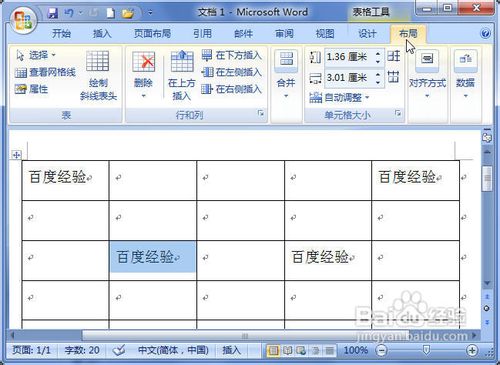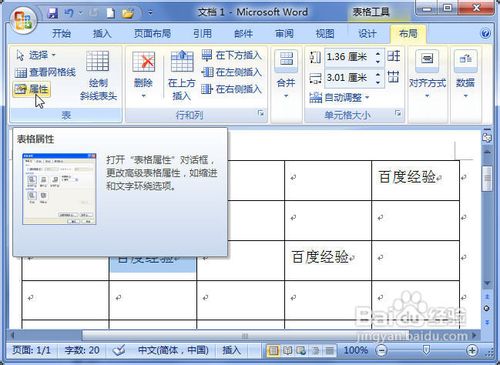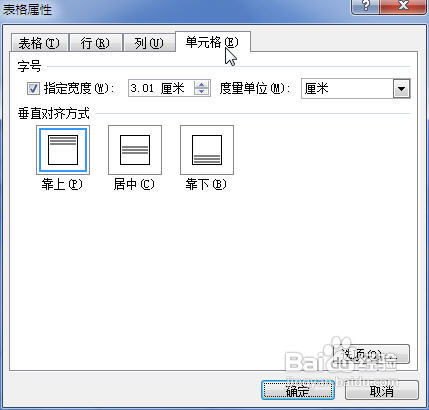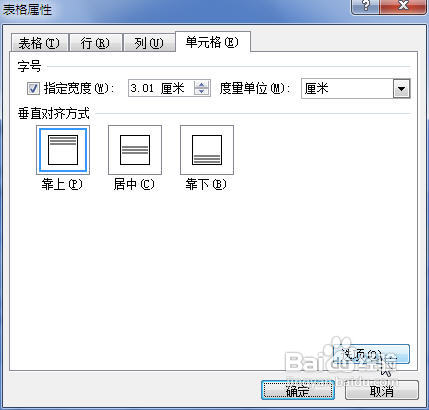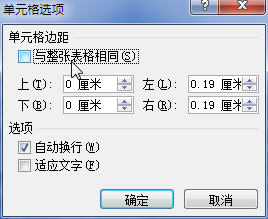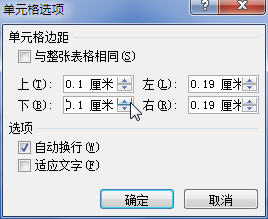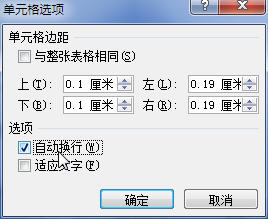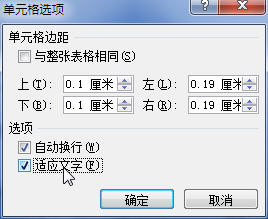Word2007表格单元格内部边距的设置方法
1、打开Word2007文档,选中需要设置内部边距的单元格。
2、单击“布局”选项卡。
3、在“表”中单击“属性”按钮。
4、在“表格属性”对话框中单击“单元格”选项卡。
5、单击“选项”按钮。
6、在“单元格选项”对话框中取消“与整张表格相同”选项。
7、设置上、下、左、右的内边距数值。
8、选中“自动换行”选项使文字在单元格中自动换行。
9、选中“适应文字”选项使文字大小适应单元格,单击“确定”按钮。
声明:本网站引用、摘录或转载内容仅供网站访问者交流或参考,不代表本站立场,如存在版权或非法内容,请联系站长删除,联系邮箱:site.kefu@qq.com。
阅读量:72
阅读量:22
阅读量:20
阅读量:57
阅读量:76